Краткие характеристики ToolkitRC M6:
- Экран: TFT 1.8" 160x120 пикселей
- Входящее напряжение: 7-28В максимум 12А
- Исходящее напряжение: 1-28В 1-10А
- USB-разъем: 5В 2.1А
- Ток заряда: 0.1-10А
- Ток разряда: 0.1-2A (Normal)
0.1-10A (Recycle) - Ток балансировки: 0.4А
- Максимальная мощность при заряде: 150Вт
- Максимальная мощность при разряде: 8Вт
- Типы аккумуляторов: LiFe/Lilon/LiPo/LiHv (1-6S)
NiMH/Cd(1-16S)
Pb(1-10S) - Диагностика и генерация PWM, PPM, SBUS
- Габариты: 68x49x26мм
- Вес: 80г
В комплекте был только прибор, инструкция и короткий USB-провод для обновления прошивки.
На лицевой стороне расположен цветной экран разрешением 160x120 пикселей. Справа - четыре сенсорные кнопки: отмена, вверх, вниз, ввод. Кнопки довольно чувствительные, срабатывают от легкого касания.
С левой стороны вход питания с XT60-разъемом, колодка для подключения внешних девайсов (сервоприводов, приемников, регуляторов и полетных контроллеров) с постоянным питанием 5В, USB-разъем для зарядки внешних устройств и обновления прошивки. С правой стороны классические для зарядных устройств выводы: XT60-разъем и колодка подключения балансировочного разъема на 2-6S.
Снизу крупный вентилятор и отгибающиеся ножки, чтобы обеспечить воздушный зазор между зарядным устройством и поверхностью стола. Вентилятор включается только когда необходим и работает с различной скоростью, но довольно тихо и не раздражает. Ножки хлипкие и могут вывалиться при закрытии, но легко вставляются обратно, лишь бы не потерялись.
До обзора функционала, лучше сразу обновить прошивку. Сделать это не просто, а очень просто. Сначала проверяем текущую версию прошивки. При подаче питания на прибор на пару секунд появляется экран загрузки, где в правом нижнем углу указана версия прошивки. У меня было "v1.0". Затем идем на сайт производителя в раздел загрузки, откуда скачиваем обновление прошивки. На текущий момент доступно обновление "v1.20" от 24.08.2019. Там же можно скачать подробную инструкцию для прибора.
Подключаем прибор к компьютеру с помощью прилагающегося USB-шнура. Внешнее питание подавать не надо! Экран должен оставаться темным. На компьютере должно появиться новое устройство хранения данных, содержащее файлы "app.upd" и "run.log". Сохраняем куда-нибудь файл "app.upd" - это старая прошивка, может пригодиться. Распаковываем ранее скачанный архив с прошивкой, берем свежий файл "app.upd" и бросаем его на устройство вместо старого файла.
Вот и все обновление. Корректно отключаем новый диск, отсоединяем прибор от компьютера и подаем внешнее питание. На экране загрузки версия прошивки должна измениться на "v1.20".
Теперь по функционалу. Основной экран разбит на четыре блока: зарядка, измерения, генератор и настройки. Перемещение между блоками осуществляется стрелками, вход в раздел - ввод.
В разделе настроек можно указать минимальное входящее напряжение, ниже которого прибор будет выдавать предупреждение. Входную мощность так же можно ограничить. Есть контроль температуры внутри блока, ограничение по времени работы устройства, тип режима разряда аккумуляторов, время бездействия. Есть выбор режима генерации и измерения ширины SBUS-импульса: либо 1000-2000 (Width), либо 0-2047 (ORG). Задается степень яркости экрана, тон пищалки, цветовая схема, язык (русского нет). Последним пунктом идет сброс к настройкам по умолчанию.
Работа в режиме зарядного устройства реализована на отлично. На первом экране можно сделать три шаблона с различными настройками. Чтобы создать новый шаблон, надо перейти на неиспользуемую ячейку и нажать ввод. Удалить шаблон можно удерживая клавишу ввода пару секунд.
Перед стартом процесса надо выбрать тип аккумулятора. Поддерживаются LiPo, LiHv, LiFe, Lion, NiMh, PB. Затем идет напряжение, до которого следует зарядить аккумулятор. Количество банок можно либо задать вручную, либо оставить в режиме автоматического определения. Чуть ниже задается ток заряда и, если необходимо, ток разряда.
Далее выбирается режим работы заряд/разряд/хранение и подтверждается. Стоит обратить внимание на максимальное напряжение заряда, прежде, чем подтверждать запуск процесса.
Процесс работы в любом из режимов выглядит одинаково и информативно. В верхней строке экрана выводится напряжение источника питания, время и температура прибора. Крупными цифрами показано текущее напряжение аккумулятора и текущий ток заряда/разряда. Справа - напряжение на каждой из банок.
Можно на ходу изменить ток заряда/разряда. Надо зажать и подержать кнопку ввода пару секунд, затем выбрать требуемый ток и подтвердить. Если перелистнуть экран на следующую страницу, можно увидеть сопротивление банок аккумулятора.
Когда процесс будет завершен, появится диалог с оповещением и прибор издаст звуковой сигнал. Чтобы завершить процесс раньше времени, надо нажать кнопку отмены.
Следующий блок - раздел измерений. Сразу же попадаем на выбор того, что будем измерять: параметры аккумулятора, PWM-импульс, PPM-сигнал или sBUS.
Для начала разберемся с аккумулятором. Доступны два режима работы: измерение напряжения и измерение внутреннего сопротивления. В режиме измерения напряжения доступна функция балансировки. Кстати, если подключить аккумулятор к прибору без внешнего питания, то прибор включится и сразу перейдет к этому экрану.
В режиме измерения внутреннего сопротивления, чтобы данные стали доступны, надо запустить тестирование аккумулятора. На экране будет доступно общее сопротивление и сопротивление каждой банки аккумулятора.
Режим PWM используется для измерения уровня PWM-импульса на каналах приемника. Можно просто подключить забинденный приемник через серво-удлиннитель к прибору любым из каналов. На приемник будет подаваться напряжение 5В.
На экране прибора отображается диапазон PWM-импульса, текущее значение и частота генерации. По данным можно настроить сабтримы в передатчике по каждому из каналов - очень удобно!
Следующий PPM-режим подходит для измерения пакета PWM-импульсов. Это может быть выход с тренерского разъема передатчика, данные с хедтрекера или сигнал с приемника. Отображаются первые 8 каналов. Например, потребовалось посмотреть сигнал с тренерского разъема передатчика, чтобы определить ширину импульса по каждому из каналов перед подачей сигнала на мультипротокольный модуль.
В sBUS-режиме можно посмотреть работу 16-ти каналов приемника. На вход прибора должен подаваться инвертированный сигнал, как у приемников FrSky. На пробу, подключил FrSky XM+. Показывает работу 15-ти каналов, а на 16-м видно уровень RSSI.
Информация растянулась на 3 экрана. Перемещаться между экранами можно кнопками вверх/вниз на приборе.
Остался заключительный блок - генератор. При входе в раздел сразу же попадаем на подтверждение работы прибора в режиме блока питания. Напряжение снимается с XT60-разъема. Пожалуй, это наиболее интересная опция прибора. Так как лабораторного блока питания у меня нет, данный режим частично позволяет его заменить:)
В приборе уже заложены предварительные установки для квадриков DJI: Inspire, Phantom, Mavic S и Mavic2. Если требуется самостоятельно указать напряжение и максимальный ток - выбираем Custom и ниже указываем требуемые параметры. Можно задать напряжение в диапазоне 1-28В с шагом 0.1В, максимальный ток 1-10А с шагом 0.1А. Но прибор не позволит задать комбинацию тока и напряжения, при которой мощность будет превышать 150Вт. Если выбрать Throuth, то на выходе прибора будет такое же напряжение, как на входе, только с ограничением по току.
Во время работы прибора на экране будет отображаться текущее выходное напряжение, ток нагрузки, мощность, время работы, температура и входящее напряжение.
Следующий пункт - генератор PWM-импульса или режим сервотестера. Доступен ручной режим и три автоматических. Автоматические режимы изменяют ширину импульса в диапазоне 1000-2000мкс с различной скоростью. В ручном режиме можно задать диапазон 500-2500мкс.
В ручном режиме можно выставить 1500мкс и отцентрировать сервоприводы. Очень удобно, если вертолет или летающее крыло настраивать:)
Далее - генератор PPM-сигнала. Можно вручную задать ширину PWM-импульса у каждого из восьми каналов. По умолчанию, на третьем канале предполагается канал газа, так как значение по нему сброшено в ноль. Этот режим можно использовать для проверки работы полетного контроллера или для эмуляции работы хедтрекера. Можно задать сигнал на каждом из каналов в диапазоне 1000-2000мкс.
Заключительный пункт - генератор sBUS-сигнала. Даже не знаю, куда этот режим еще можно применить, кроме проверки работы полетного контроллера. Данные, как и в режиме sBUS-тестера, растянулись на три экрана. Можно изменять сигнал на каждом из 16-ти каналов в диапазоне 882-2160мкс.
Вот такой занятный прибор ToolkitRC M6 получился:) Не стоит его рассматривать только как зарядное устройство. Скорее, это одна из опций. Как тестер и генератор сигнала он более востребован. А работа в режиме настраиваемого блока питания вообще делает его незаменимым! Оставлю себе:)












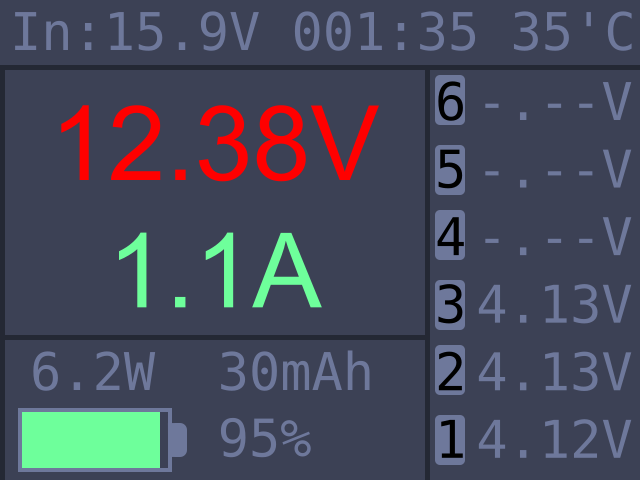













Спасибо за информативный обзор👍👍
ОтветитьУдалитьПодскажи пожалуйста, можно ли его оживить и вернуть функцию зарядки если замкнулся заряжаемый аккумулятор🤷♂️.. Теперь когда подключаю акум к выходу прибор вообще не реагирует😥 а если подключить питание на вход и включить зарядку показания прыгают некоторое время и прибор показвает заряд 100% и останавливает зарядку😪
ОтветитьУдалитьТы вроде написал есть функция защиты от КЗ🤔
ОтветитьУдалитьНадо разбирать. Внутри есть одна белая деталька. Если она позеленела - было КЗ. Можно эту детальку убрать и закоротить контакты. Это был предохранитель. По моему, он стоит на обратной стороне платы рядом с силовым разъемом для аккумулятора.
Удалитьhttps://www.youtube.com/watch?v=wxCL0dO_Yc0
Подскажите, ограничение максимального времени заряда отключается? Я так так понимаю в настройках стоит 300 минут или этот предел не обойти?
ОтветитьУдалитьВ прошивке версии 1.2 отключается.
УдалитьПосле прошивки, компьютер перестал видеть зарядку, что делать?
ОтветитьУдалить